Google Tasks vs Google Keep: ¿cuál es mejor?
Cuando Google lanzó la aplicación To-Do independiente para Android e iOS la semana pasada, los usuarios habituales de Google Keep quedaron atónitos. Ahora tenían dos aplicaciones similares para lo mismo: crear tareas.
¿Google Tasks es realmente similar a Google Keep? ¿Deberías cambiar a Google Tasks desde Google Keep? Vamos a ver.

Google tiene un extraño historial de lanzamiento de dos aplicaciones que hacen casi lo mismo: Gmail/Inbox, Allo/Hangouts y más.
Las tareas no son nada nuevo para Google. Ha sido parte de Gmail durante años. Sin embargo, estaba un poco enterrado y muy poca gente lo usaba. La resurrección de Tasks fue posible gracias al lanzamiento de aplicaciones independientes para Google Tasks y a un notable posicionamiento en el Gmail rediseñado.
Google Tasks y Keep se ven muy similares, pero hay diferencias significativas entre los dos.
Lee También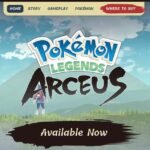 Pokemon Legends: consejos y trucos de Arceus
Pokemon Legends: consejos y trucos de ArceusSi bien Keep es básicamente para crear diferentes tipos de notas con funciones adicionales de listas, Tasks es una aplicación de administración de tareas para crear listas de tareas pendientes con funciones adicionales de notas de texto.
Disponibilidad multiplataforma
Ambas herramientas están disponibles en la misma cantidad de plataformas. ¿Tienes Google Keep? androide y iOS aplicación y un Extensión de cromo. No tiene una aplicación para Windows o Mac, pero es accesible a través de su versión web.
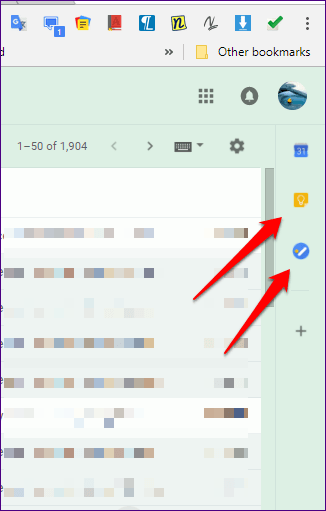
Del mismo modo, Google Task no tiene una aplicación para Windows o Mac. Está disponible en androide y iOS. el tiene uno versión web también, que parece anticuado sin embargo. También hay Extensión de cromo. Puede acceder a Keep y Tasks en la versión rediseñada de Gmail.
interfaz de usuario
Desde la primera pantalla en sí, hay una gran diferencia en el diseño de las dos aplicaciones. Mientras que Google Keep enumera las notas y las listas de tareas como una tarjeta en la pantalla principal, la aplicación Tareas muestra las tareas como una lista. Estas tareas se clasifican según el orden en que las creó. También puede ordenarlos por fecha.

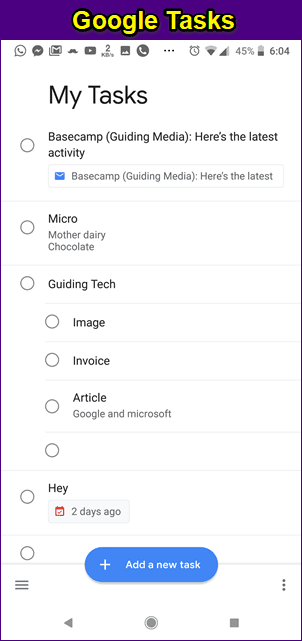
Hablando de clasificación, no existe una forma adecuada de clasificar notas/listas en Google Keep. Debe reorganizar manualmente las tarjetas arrastrándolas.
Además, la aplicación Tareas utiliza una combinación de colores blanco y azul. También tiene el próximo Material Design 2 con el icono de navegación y configuración en la parte inferior.
Lee También Las 2 formas principales de configurar la marcación rápida en el iPhone
Las 2 formas principales de configurar la marcación rápida en el iPhonePor otro lado, Google Keep tiene la familiar interfaz de color blanco y mostaza. En la versión actual, el cajón de navegación y la configuración están presentes en la parte superior. Con el lanzamiento de Material Design 2, es probable que también se reduzcan.
Lea también: Google Keep vs OneNote: qué aplicación de notas es mejor
varias listas
Es muy importante que una aplicación de tareas pendientes tenga varias listas. La aplicación Google Tasks le permite crear y cambiar fácilmente entre varias listas. También puedes nombrarlos. También puede mover tareas entre varias tareas con un solo clic.
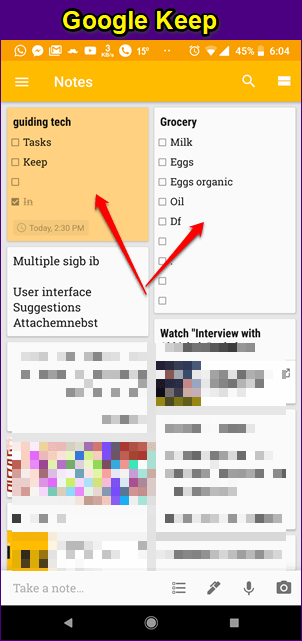
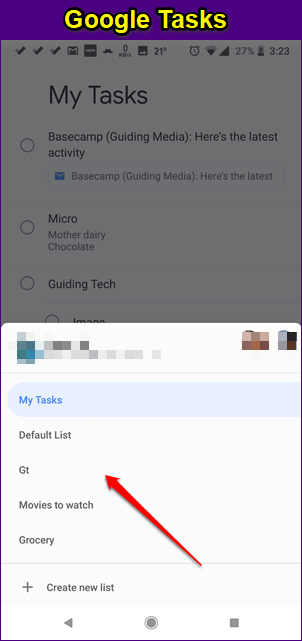
Por otro lado, si bien puede crear varias listas en Keep, cambiar entre ellas es engorroso. Tampoco puede mover tareas individuales de una lista a otra.
creación de tareas
Al igual que otras aplicaciones de tareas, podemos crear tareas con solo un clic en la aplicación Google Tasks. Todo lo que tiene que hacer es hacer clic en el botón Agregar nueva tarea en la parte inferior e ingresar su tarea. Es eso. Una vez creada, puede mover tareas fácilmente entre listas.
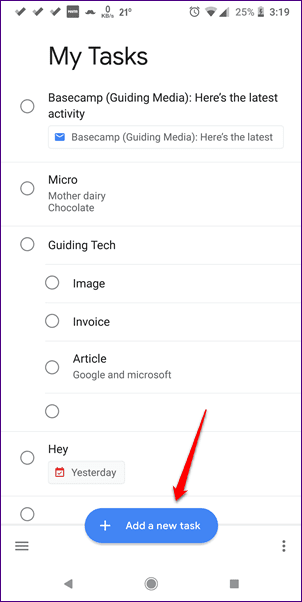
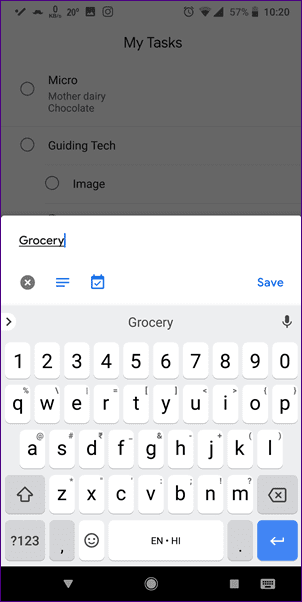
En Google Keep, primero debemos encontrar nuestra lista en el diseño confuso de Google Keep. Luego, podemos agregar nuevos elementos de la lista tocando la etiqueta + elemento de la lista. Básicamente, Google Keep se trata de listas, no de tareas adecuadas.
Lee También Cómo enmascarar en Photoshop para ocultar capas
Cómo enmascarar en Photoshop para ocultar capas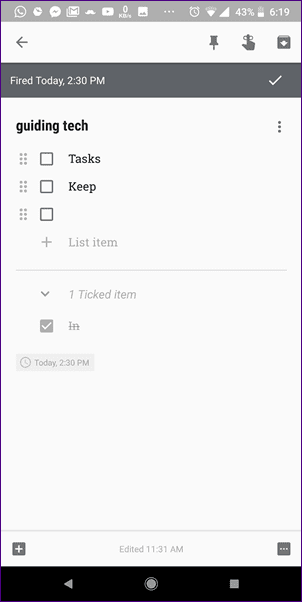
subtareas
Afortunadamente, Google Tasks admite la jerarquía a diferencia de Google Keep. En cada lista, puede crear tareas seguidas de subtareas para cada una de ellas. También puede agregar notas a las subtareas. Esto no es posible en Google Keep. No admite subtareas.
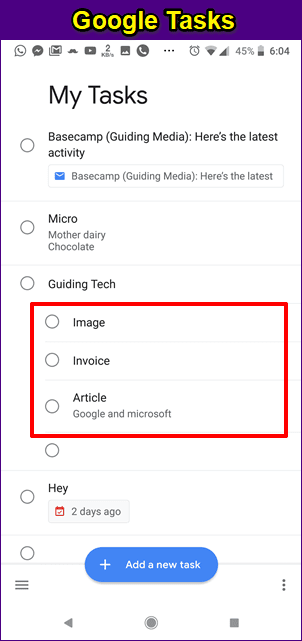
En Tareas de Google, cuando marca la tarea principal como completa, todas las subtareas se marcan como completas.
marcar como completo
Google Tasks le permite marcar una tarea como completada de dos maneras. Puede tocar el ícono redondo o deslizar la tarea de izquierda a derecha. En Google Keep, la única forma de completar una tarea es tocar la casilla de verificación cuadrada. El gesto de deslizar no funciona aquí.
En ambas aplicaciones, las tareas completadas o los elementos de la lista se mantienen al final de una nueva lista.
Punto
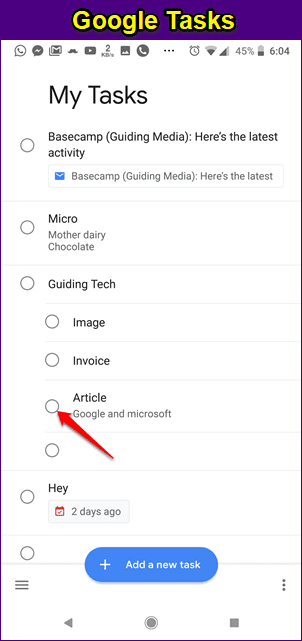
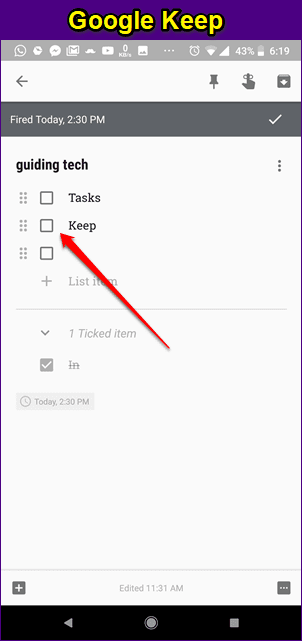
Etiquetas y códigos de color
Trabajar con varias listas en Google Keep es una tarea importante en sí misma. Sin embargo, puede simplificar el proceso de organización utilizando etiquetas y códigos de colores. Estas dos características no están presentes en Google Tasks.
Lee También Las 7 mejores formas de arreglar el teclado del iPhone que no aparece
Las 7 mejores formas de arreglar el teclado del iPhone que no aparece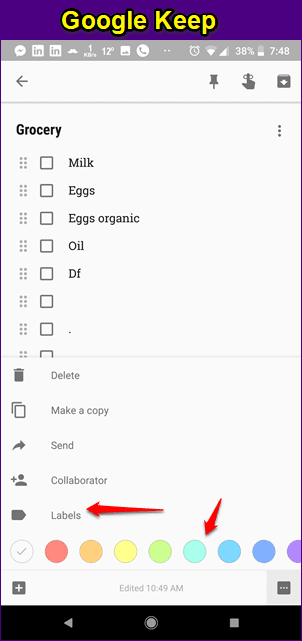
Integración de Gmail
Las tareas todavía están presentes en Gmail. Sin embargo, no fueron fáciles de recuperar. Afortunadamente, en el nuevo diseño de Gmail, Google Keep y Tasks tienen un lugar especial en el lado derecho de la nueva barra de tareas.
Sin embargo, hay algunas diferencias. Si bien puede crear elementos de lista directamente en la versión web de Gmail, puede arrastrar y soltar correos electrónicos para crear nuevos elementos pendientes en las tareas. Esto no es posible en Keep.
Lea también: Cómo acceder a Google Keep Notes en Windows 10
Notas adhesivas
Hay una gran diferencia entre las dos aplicaciones cuando se trata de recordatorios. Google Keep te permite crear recordatorios para toda tu lista. No puede crear recordatorios para elementos de lista individuales. Es todo lo contrario en Google Tasks. Solo puede establecer recordatorios para tareas individuales.
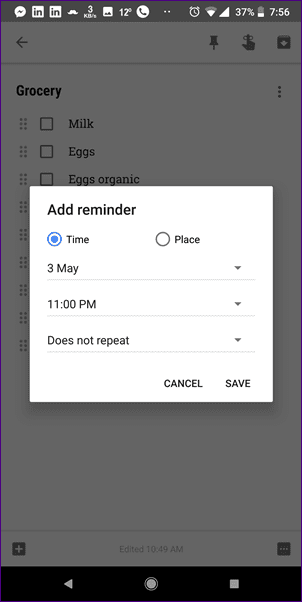
Además, Keep te permite crear recordatorios según la hora y la ubicación. También admite recordatorios recurrentes. Desafortunadamente, Google Tasks actualmente solo admite recordatorios basados en fechas. No puede asignar una hora específica a los recordatorios en Tareas. Tampoco puede crear recordatorios recurrentes o basados en la ubicación.
Integración con Google Calendar
Google también tiene una función separada para Recordatorios. Los recordatorios que crea en Google Keep aparecen en Recordatorios en Google Calendar. También se pueden crear en el Asistente de Google.
Lee También ¿Qué es Microsoft MyAnalytics y cómo puedo usarlo?
¿Qué es Microsoft MyAnalytics y cómo puedo usarlo?Sorprendentemente, mientras que los recordatorios creados en Google Keep aparecen en Google Calendar, Google Tasks no. ¡Extraño!
Cuota
Google Keep le permite compartir sus notas, incluidas las listas, con otras personas. Luego puede modificar o agregar nuevos elementos a las listas en tiempo real. Actualmente, Google Tasks no permite compartir.
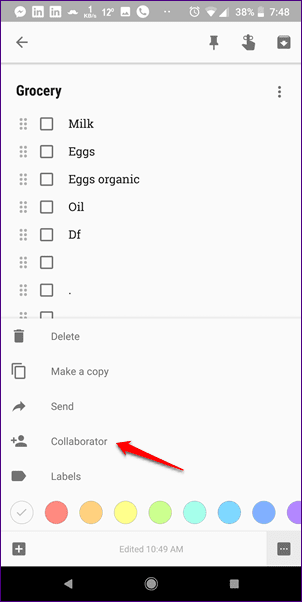
¿Deberías cambiar a Google Tasks?
Google Keep siempre ha sido una plataforma confusa para mí, incluso para Notes. Si bien las funciones de Google Keep y Tasks se superponen, me gusta la aplicación Tasks por separado. No es desordenado. Le permite crear subtareas y ofrece excelentes funciones de administración de tareas. Sin embargo, también necesita ser mejorado. Estamos seguros de que Google ha planeado algunas actualizaciones increíbles para Tareas.
Si está buscando una aplicación de tareas simple y distintiva, Google Tasks es una excelente opción. Incluso si está de acuerdo con lo que Google ofrece en Keep cuando se trata de listas, vale la pena probar Google Tasks al menos una vez.
 Cómo arreglar Tap to Wake que no funciona en dispositivos iPhone y OnePlus
Cómo arreglar Tap to Wake que no funciona en dispositivos iPhone y OnePlusSi quieres conocer otros artículos parecidos a Google Tasks vs Google Keep: ¿cuál es mejor? puedes visitar la categoría Informática.

TE PUEDE INTERESAR